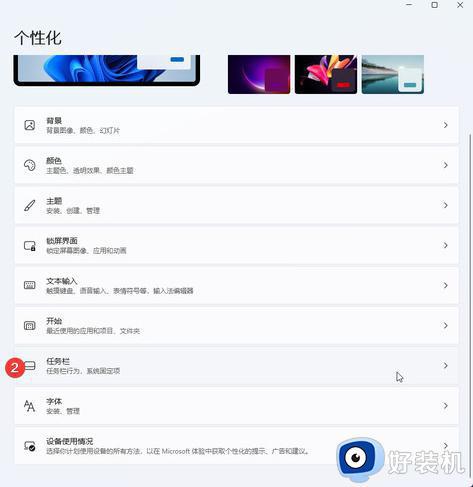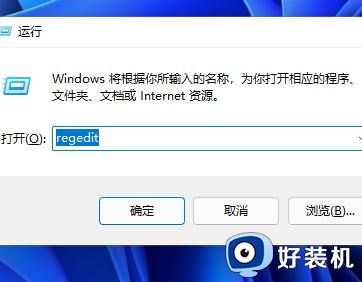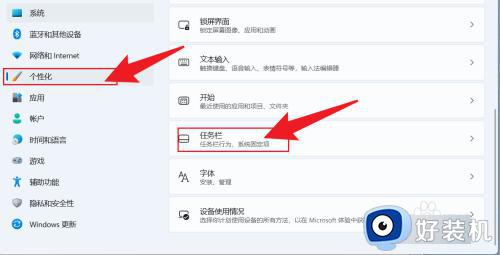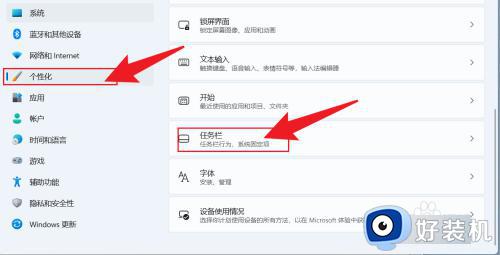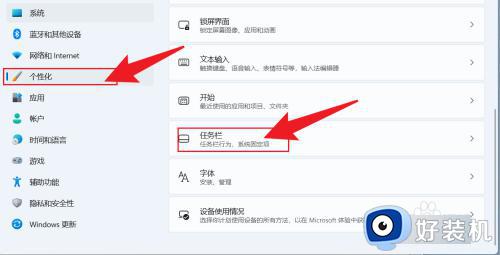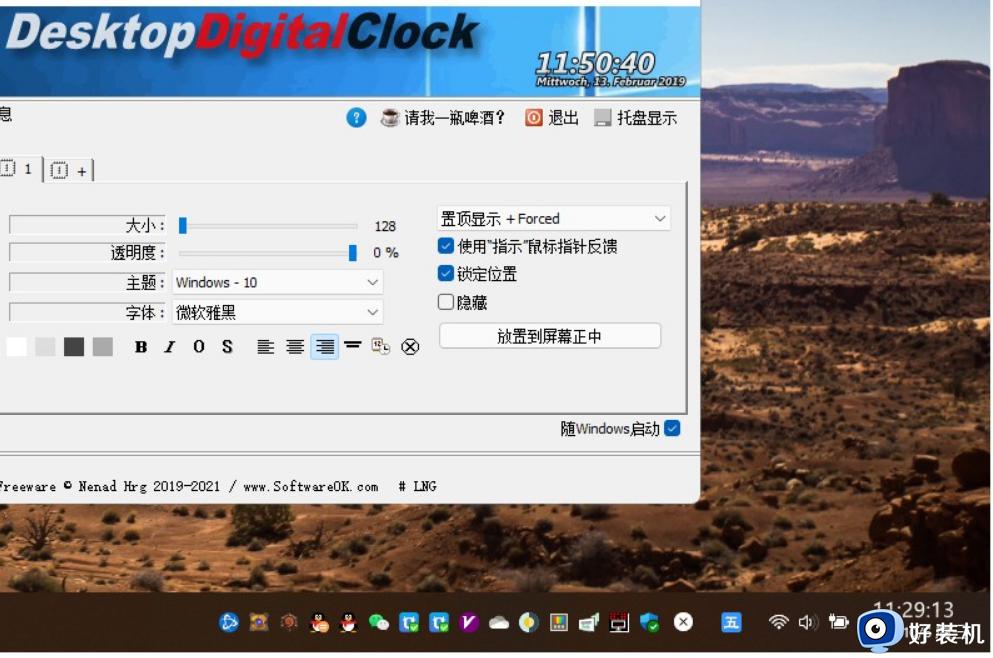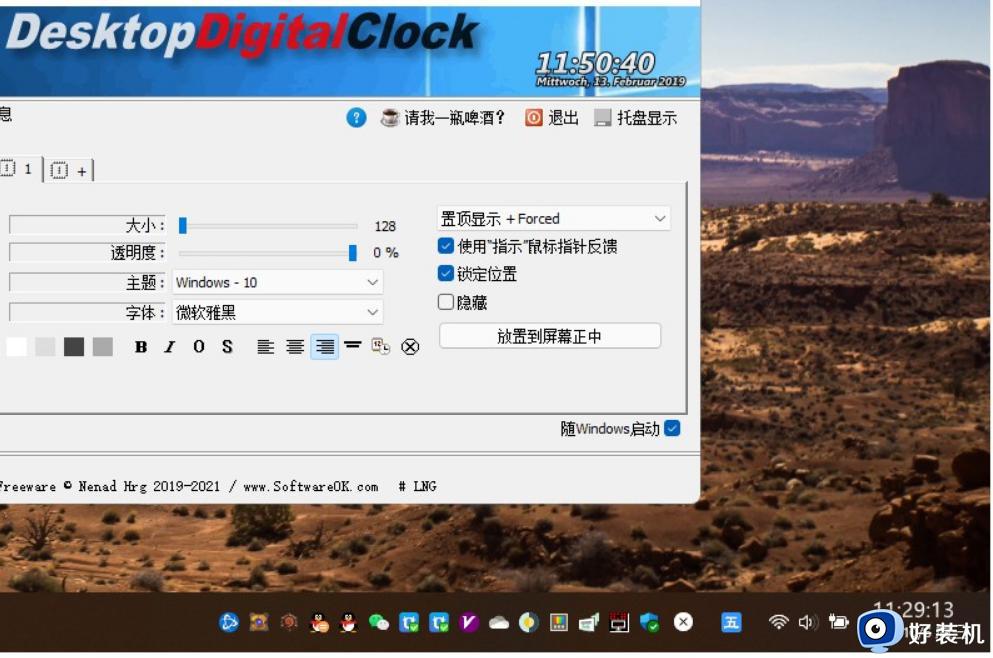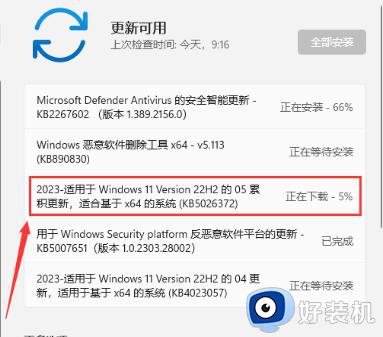win11时间如何设置到秒 win11任务栏时间显示秒的步骤
时间:2021-10-24 13:53:45作者:huige
通常任务栏都会显示时间日期,不过是没有精确到秒的,不过很多小伙伴想要让时间显示到秒,可是因为刚接触win11系统,不知道要如何进行设置?其实操作方法并不难,接下来可以跟着好装机小编一起来看看win11任务栏时间显示秒的步骤吧。
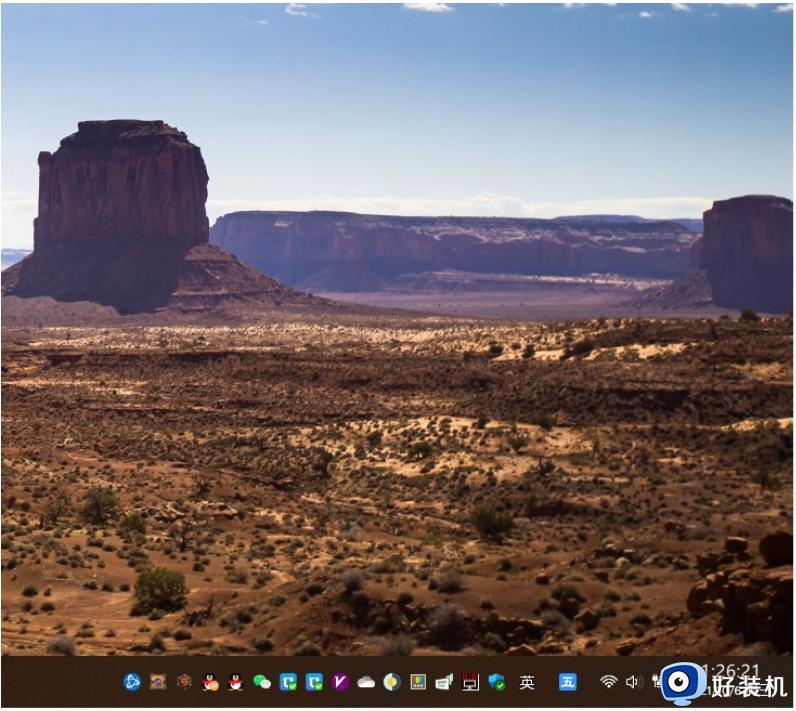
操作如下:
1、把系统时间显示去掉。
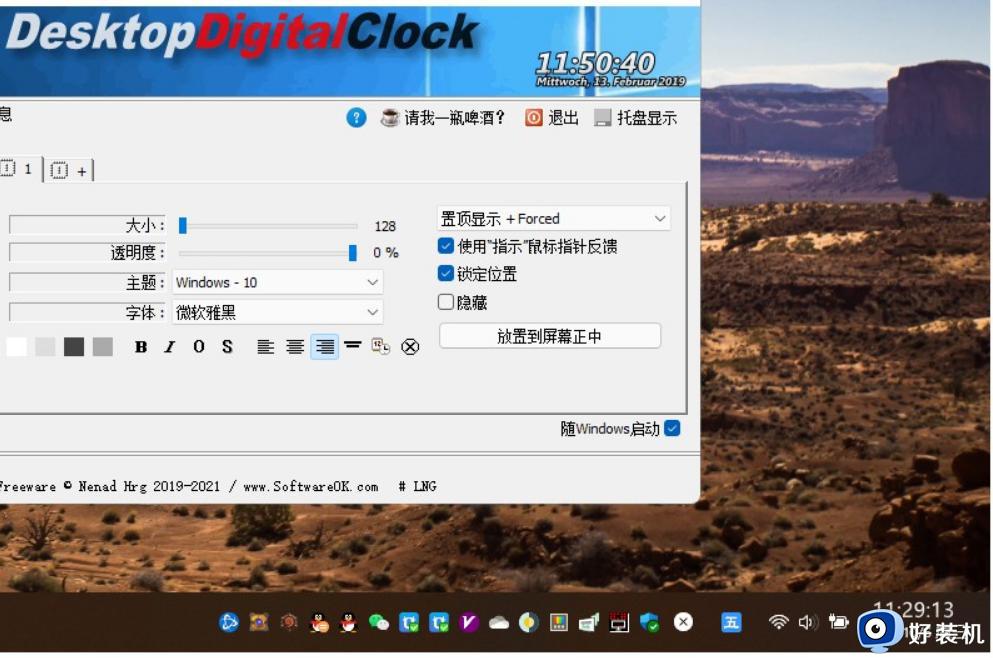
2、控制面板-时间时钟把显示改成SS(聊天记录时间显示会一样的变化)所以最后改成了双时间。
3、下载安装DesktopDigitalClock 设置如图。
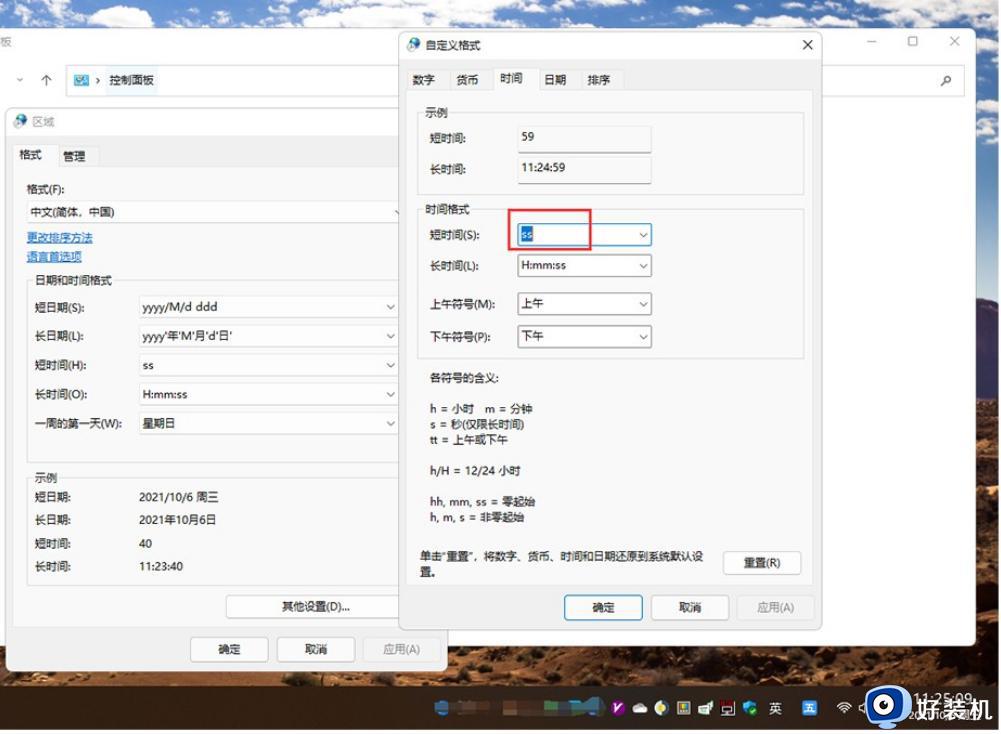
4、接下来把时间拉到原来的那个时间显示的位置即可。
上述给大家讲解的就是win11时间如何设置到秒的详细方法,有需要的用户们可以按照上面的方法来进行操作,希望帮助到大家。